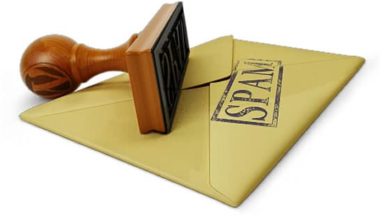Busqué, probé, seguí buscando y continué probando, y al final me he decidido por uno de los Extras que ofrece Twitter en su servicio. Quería integrar en mi sitio las conversaciones relevantes que aparecen en el servicio y lo quería hacer con algo sencillo, limpio y atractivo. Un widget que mostrase al lado de cada tweet un avatar del emisor del mismo, así como la imagen o el vídeo que lo acompaña. Quería también que el sistema fuese dinámico, que se mostrasen las actualizaciones en un movimiento continuo.
Utilizando el Widget que ofrece Twitter
El método que seguí para integrar el widget en las páginas de Batiburrillo.net y en los diferentes blogs que conforman el sitio, fue muy simple:
- Seleccioné, tras pulsar sobre el avatar de mi cuenta en Twitter, sobre Configuración y privacidad. En el listado que aparece a la izquierda, seleccioné Widgets.
- Creé un widget con el nombre @fabriciano, que incluí en Consulta de Búsqueda.
- En el apartado de Opciones marqué Modo de búsqueda segura.
- Marqué la altura en 400 y la plantilla en Claro. Indiqué también el color #1B95E0 para el Enlace.
- Pulsé sobre Guardar cambios y copié el código que me ofrecen.
En el Panel de Administración de WordPress, tras acceder a Apariencia -> Widgets, añadí un widget de Texto a la barra lateral. Le puse el título Síguenos en Twitter, pegué el código que había copiado y guardé los resultados.
Utilizando el Timeline de Twitter ofrecido por Jetpack
Para utilizar este segundo método es obligatorio tener instalado en WordPress el multi-plugin JetPack y tener activada en el mismo la opción Widgets laterales extras. Tras ello, hacemos lo siguiente:
- Vamos a Apariencia -> Widgets y seleccionamos Timeline de Twitter (jetpack).
- Añadimos un título. Por ejemplo, Síguenos en Twitter.
- Fijamos el ancho máximo y el alto en píxeles.
- Indicamos, si queremos, el número de hashtags a mostrar en cada tweet (# de Tweets mostrado).
- Debemos indicar el tipo de widget. Podemos pone un nombre de cuenta o un ID de widget. Para ello habría que crear anteriormente en widget, tal como hemos explicado en el apartado anterior.
- Podemos activar también otras opciones de diseño, fijar los colores de los enlaces y del borde, e indicar el tema del timeline.
- Pulsamos sobre Guardar y el widget se mostrará en el lugar indicado en las páginas de nuestro sitio.
Tuya es la decisión a la hora de seleccionar una de las dos opciones. Si tienes instalado JetPack, te recomiendo que utilices el widget que ofrece este plugin, debido a las opciones de configuración, que puedes añadir o no sin tocar el código. Si no tienes JetPack, ya sabes cual ha de ser tu decisión.